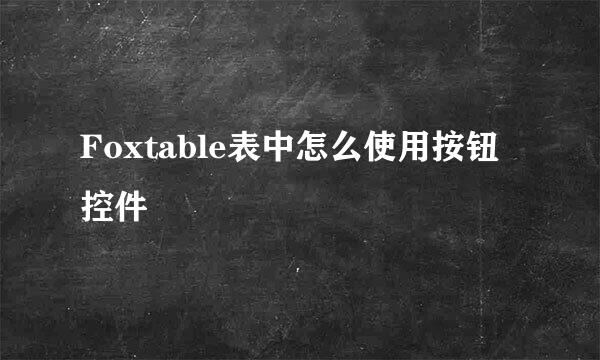Foxtable表中如何设置多列下拉列表
编辑:Simone
2025-03-08 06:23:02
586 阅读

在日常的软件教学中,孩子可以学习表格制作软件,比如Foxtable软件制作好简单表格后,需要在表格中设置多列下拉列表来选取数据。那么,Foxtable表中如何设置多列下拉列表呢?小甜甜这里给大家分享一下Foxtable表中设置多列下拉列表的方法。
在计算机中,打开Foxtable软件,新建一个表格,比如水果名称表,如下图所示。
接着,在表格中输入数据,并鼠标左键选择需要设置多列下拉列表,如下图所示。
然后,鼠标右键单击【列】,并选择列的属性选项,如下图所示。
接着,在弹出的【列的属性】窗口上,选择【数据字典】选项,并选择多列选项,如下图所示。
然后,在【多列选项】窗口上,可以看到设置多列下拉列表的值,如下图所示。
接着,在【多列选项】窗口上,添加多列下拉列表显示的数据,如下图所示。
然后,在表格中可以看到,多列下拉列表的数据,如下图所示。
最后,在表格中可以看到,通过选择多列下拉列表来输入数据了,如下图所示。通过这样的操作就学会了在Foxtable表中设置多列下拉列表了。
版权声明:本站【趣百科】文章素材来源于网络或者用户投稿,未经许可不得用于商用,如转载保留本文链接:https://www.qubaik.com/life/151225.html